第5课 欣赏照片看成长 教学设计 (9)
文档属性
| 名称 | 第5课 欣赏照片看成长 教学设计 (9) | 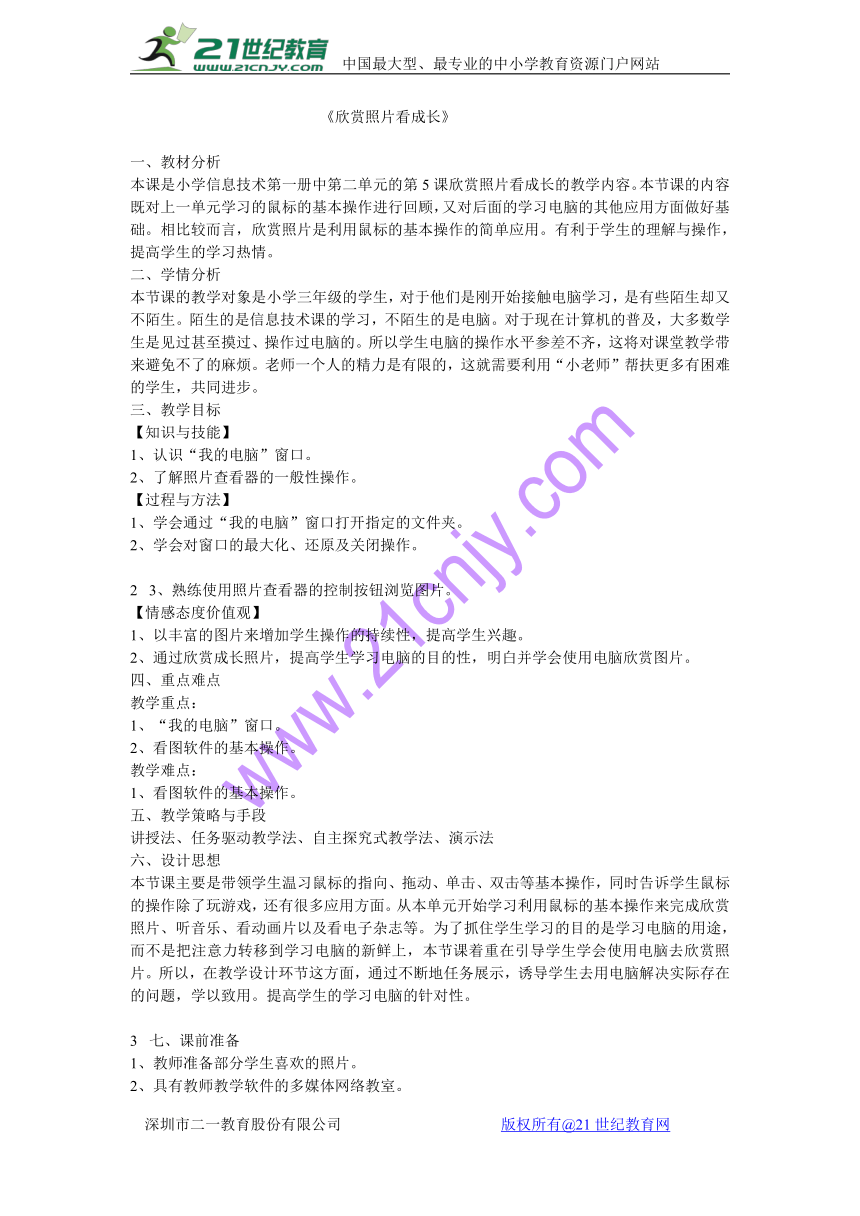 | |
| 格式 | zip | ||
| 文件大小 | 121.5KB | ||
| 资源类型 | 教案 | ||
| 版本资源 | 电子工业版 | ||
| 科目 | 信息科技(信息技术) | ||
| 更新时间 | 2017-12-13 13:17:04 | ||
图片预览
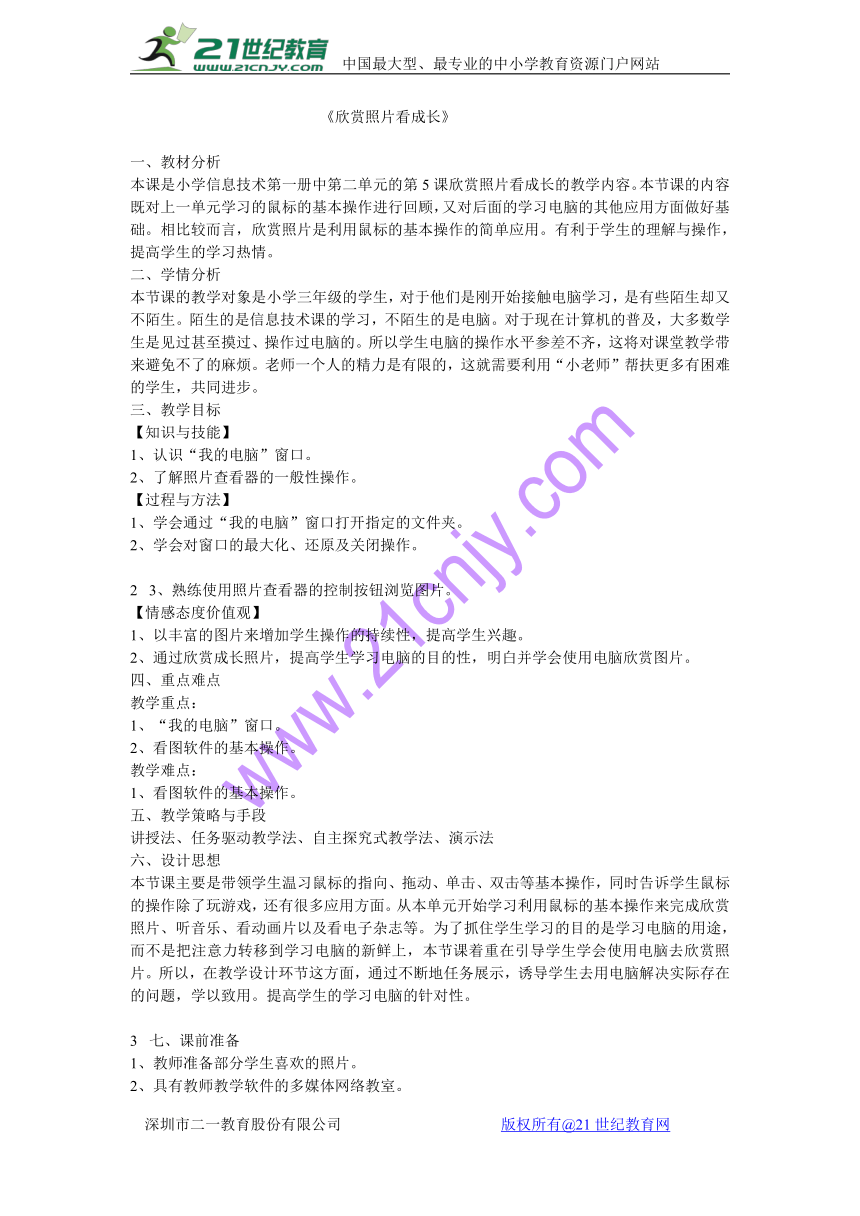
文档简介
《欣赏照片看成长》
一、教材分析 本课是小学信息技术第一册中第二单元的第5课欣赏照片看成长的教学内容。本节课的内容既对上一单元学习的鼠标的基本操作进行回顾,又对后面的学习电脑的其他应用方面做好基础。相比较而言,欣赏照片是利用鼠标的基本操作的简单应用。有利于学生的理解与操作,提高学生的学习热情。 二、学情分析 本节课的教学对象是小学三年级的学生,对于他们是刚开始接触电脑学习,是有些陌生却又不陌生。陌生的是信息技术课的学习,不陌生的是电脑。对于现在计算机的普及,大多数学生是见过甚至摸过、操作过电脑的。所以学生电脑的操作水平参差不齐,这将对课堂教学带来避免不了的麻烦。老师一个人的精力是有限的,这就需要利用“小老师”帮扶更多有困难的学生,共同进步。 三、教学目标 【知识与技能】 1、认识“我的电脑”窗口。 2、了解照片查看器的一般性操作。 【过程与方法】 1、学会通过“我的电脑”窗口打开指定的文件夹。 2、学会对窗口的最大化、还原及关闭操作。 2? 3、熟练使用照片查看器的控制按钮浏览图片。 【情感态度价值观】 1、以丰富的图片来增加学生操作的持续性,提高学生兴趣。 2、通过欣赏成长照片,提高学生学习电脑的目的性,明白并学会使用电脑欣赏图片。 四、重点难点 教学重点: 1、“我的电脑”窗口。 2、看图软件的基本操作。 教学难点: 1、看图软件的基本操作。 五、教学策略与手段 讲授法、任务驱动教学法、自主探究式教学法、演示法 六、设计思想 本节课主要是带领学生温习鼠标的指向、拖动、单击、双击等基本操作,同时告诉学生鼠标的操作除了玩游戏,还有很多应用方面。从本单元开始学习利用鼠标的基本操作来完成欣赏照片、听音乐、看动画片以及看电子杂志等。为了抓住学生学习的目的是学习电脑的用途,而不是把注意力转移到学习电脑的新鲜上,本节课着重在引导学生学会使用电脑去欣赏照片。所以,在教学设计环节这方面,通过不断地任务展示,诱导学生去用电脑解决实际存在的问题,学以致用。提高学生的学习电脑的针对性。 3? 七、课前准备 1、教师准备部分学生喜欢的照片。 2、具有教师教学软件的多媒体网络教室。 八、教学过程 (一)欣赏照片,导入新课。 1、教师以幻灯片展示:爸爸去哪儿节目照片。 2、边展示边询问学生问题,“你们喜欢他们吗?”,“是怎么认识他们的?”“这些照片记录了这些家长与孩子共同成长的美好时光,非常的有纪念意义。想看到更多的照片吗?”(激发学生学习的兴趣。) 3、师:现在我们一起闯三关来《欣赏照片看成长》(展示课题)。 设计意图:学生们非常期盼,急于动手操作,这就为下面教学内容的展开做了一个很好的铺垫。 (二)双击,双击,再双击。 请同学们打开课本翻到第32页,接下来我们一起看第一关。 第一关:双击打开“我的电脑” 1、学生参考课本,自主探究打开“我的电脑”窗口。 师:现在我们来小试身手,看谁能会打开“我的电脑”窗口。 你操作真熟练! 你们的动手能力真强! 2、师生互动学习“我的电脑”窗口组成部分。 4? 师:同学们都已经打开了“我的电脑”窗口,谁来说说“我的电脑”窗口有哪些组成部分? 生:标题栏、最小化、最大化、关闭、硬盘盘符(C:盘、D:盘、E:盘、F:盘)?? 师:我们一起来动动手,看谁能把每个苹果放到相应的箱子里。 组织学生大胆尝试标题栏的几个按钮的使用,并讲解按钮使用后的变化,加深学生的记忆。 使用最大化按钮后,窗口铺满桌面,最大化按钮变成了还原按钮。 第二关:双击打开D盘。 3、按照打开“我的电脑”的方法继续尝试打开D盘。 4、教师讲解文件夹的术语及其图标。 不同的文件夹都存放不同的内容。 第三关:双击打开“个人照片”文件夹。 5、组织学生打开“个人照片”文件夹。 6、认识图片的图标。 (三)认识新朋友,细细欣赏。 1、我们如何才能看到照片的内容呢?自主学习课本打开照片。 2、刚才我们一直都采用鼠标的双击操作,不如让我们再双击照片试试吧。除了选择打开方式的方法外,还可以使用双击打开照片。 3、组织学生分组比赛,练习快捷菜单方式打开照片。 4、欣赏照片想看下一张怎么办?(下一张按钮) 5、想观看前面看过的照片,那怎样返回呢?(上一张按钮) 5? 6、听说这位小同学正在换牙,你能数数她掉了几颗牙齿吗?(放大镜按钮)。 提示:除了使用放大镜按钮放大图像外,还可以通过最大化方式来扩大窗口。 7、这张照片里有东西卡住小同学牙了,他感觉不好意思给同学看,不想保存了,那么应该怎么做呢?(删除按钮) 8、这个照片怎么是横着的呢?这可怎么办呢?(顺时针、逆时针按钮) 设计意图:针对各种问题的解决办法,让学生学习各种控制按钮的使用,加深理解与记忆。 9、除了这些照片,老师还准备了“旅游”照片,分享给大家。 提示:首先请单击关闭按钮,结束浏览。其次查找D盘“游玩”文件夹,开始浏览照片。 设计意图:组织学生浏览其他照片,温习本节课学习的内容,加强练习。 10、教师巡视查看学生的共性问题,解决个别困难。或者与学生们共同分享照片的喜悦。?? 九、知识结构或板书设计 ??????????????欣赏照片看成长 打开“我的电脑”:最小化,最大化,关闭按钮 打开“D:”盘 打开文件夹21世纪教育网版权所有
一、教材分析 本课是小学信息技术第一册中第二单元的第5课欣赏照片看成长的教学内容。本节课的内容既对上一单元学习的鼠标的基本操作进行回顾,又对后面的学习电脑的其他应用方面做好基础。相比较而言,欣赏照片是利用鼠标的基本操作的简单应用。有利于学生的理解与操作,提高学生的学习热情。 二、学情分析 本节课的教学对象是小学三年级的学生,对于他们是刚开始接触电脑学习,是有些陌生却又不陌生。陌生的是信息技术课的学习,不陌生的是电脑。对于现在计算机的普及,大多数学生是见过甚至摸过、操作过电脑的。所以学生电脑的操作水平参差不齐,这将对课堂教学带来避免不了的麻烦。老师一个人的精力是有限的,这就需要利用“小老师”帮扶更多有困难的学生,共同进步。 三、教学目标 【知识与技能】 1、认识“我的电脑”窗口。 2、了解照片查看器的一般性操作。 【过程与方法】 1、学会通过“我的电脑”窗口打开指定的文件夹。 2、学会对窗口的最大化、还原及关闭操作。 2? 3、熟练使用照片查看器的控制按钮浏览图片。 【情感态度价值观】 1、以丰富的图片来增加学生操作的持续性,提高学生兴趣。 2、通过欣赏成长照片,提高学生学习电脑的目的性,明白并学会使用电脑欣赏图片。 四、重点难点 教学重点: 1、“我的电脑”窗口。 2、看图软件的基本操作。 教学难点: 1、看图软件的基本操作。 五、教学策略与手段 讲授法、任务驱动教学法、自主探究式教学法、演示法 六、设计思想 本节课主要是带领学生温习鼠标的指向、拖动、单击、双击等基本操作,同时告诉学生鼠标的操作除了玩游戏,还有很多应用方面。从本单元开始学习利用鼠标的基本操作来完成欣赏照片、听音乐、看动画片以及看电子杂志等。为了抓住学生学习的目的是学习电脑的用途,而不是把注意力转移到学习电脑的新鲜上,本节课着重在引导学生学会使用电脑去欣赏照片。所以,在教学设计环节这方面,通过不断地任务展示,诱导学生去用电脑解决实际存在的问题,学以致用。提高学生的学习电脑的针对性。 3? 七、课前准备 1、教师准备部分学生喜欢的照片。 2、具有教师教学软件的多媒体网络教室。 八、教学过程 (一)欣赏照片,导入新课。 1、教师以幻灯片展示:爸爸去哪儿节目照片。 2、边展示边询问学生问题,“你们喜欢他们吗?”,“是怎么认识他们的?”“这些照片记录了这些家长与孩子共同成长的美好时光,非常的有纪念意义。想看到更多的照片吗?”(激发学生学习的兴趣。) 3、师:现在我们一起闯三关来《欣赏照片看成长》(展示课题)。 设计意图:学生们非常期盼,急于动手操作,这就为下面教学内容的展开做了一个很好的铺垫。 (二)双击,双击,再双击。 请同学们打开课本翻到第32页,接下来我们一起看第一关。 第一关:双击打开“我的电脑” 1、学生参考课本,自主探究打开“我的电脑”窗口。 师:现在我们来小试身手,看谁能会打开“我的电脑”窗口。 你操作真熟练! 你们的动手能力真强! 2、师生互动学习“我的电脑”窗口组成部分。 4? 师:同学们都已经打开了“我的电脑”窗口,谁来说说“我的电脑”窗口有哪些组成部分? 生:标题栏、最小化、最大化、关闭、硬盘盘符(C:盘、D:盘、E:盘、F:盘)?? 师:我们一起来动动手,看谁能把每个苹果放到相应的箱子里。 组织学生大胆尝试标题栏的几个按钮的使用,并讲解按钮使用后的变化,加深学生的记忆。 使用最大化按钮后,窗口铺满桌面,最大化按钮变成了还原按钮。 第二关:双击打开D盘。 3、按照打开“我的电脑”的方法继续尝试打开D盘。 4、教师讲解文件夹的术语及其图标。 不同的文件夹都存放不同的内容。 第三关:双击打开“个人照片”文件夹。 5、组织学生打开“个人照片”文件夹。 6、认识图片的图标。 (三)认识新朋友,细细欣赏。 1、我们如何才能看到照片的内容呢?自主学习课本打开照片。 2、刚才我们一直都采用鼠标的双击操作,不如让我们再双击照片试试吧。除了选择打开方式的方法外,还可以使用双击打开照片。 3、组织学生分组比赛,练习快捷菜单方式打开照片。 4、欣赏照片想看下一张怎么办?(下一张按钮) 5、想观看前面看过的照片,那怎样返回呢?(上一张按钮) 5? 6、听说这位小同学正在换牙,你能数数她掉了几颗牙齿吗?(放大镜按钮)。 提示:除了使用放大镜按钮放大图像外,还可以通过最大化方式来扩大窗口。 7、这张照片里有东西卡住小同学牙了,他感觉不好意思给同学看,不想保存了,那么应该怎么做呢?(删除按钮) 8、这个照片怎么是横着的呢?这可怎么办呢?(顺时针、逆时针按钮) 设计意图:针对各种问题的解决办法,让学生学习各种控制按钮的使用,加深理解与记忆。 9、除了这些照片,老师还准备了“旅游”照片,分享给大家。 提示:首先请单击关闭按钮,结束浏览。其次查找D盘“游玩”文件夹,开始浏览照片。 设计意图:组织学生浏览其他照片,温习本节课学习的内容,加强练习。 10、教师巡视查看学生的共性问题,解决个别困难。或者与学生们共同分享照片的喜悦。?? 九、知识结构或板书设计 ??????????????欣赏照片看成长 打开“我的电脑”:最小化,最大化,关闭按钮 打开“D:”盘 打开文件夹21世纪教育网版权所有
